Как перейти на Debian 12 «Bookworm» с Debian 11 «Bullseye»
С новой версией Debian 12, наконец, доступной, многие пользователи Linux с нетерпением ждут возможности обновить свою установку Debian 11 до новой версии.

Наконец-то доступна последняя версия Debian 12, предлагающая множество новых функций для конечных пользователей. Когда вы говорите о Debian, на ум приходят стабильность и разнообразие.
Если вы уже используете Debian 11 Bullseye, вы можете перейти на Debian 12 Bookworm прямо из терминала. Вот как это сделать.
Обновитесь с Debian 11 до Debian 12 с помощью CLI
Вы можете использовать существующую установку Debian 11 для обновления до последней версии. Чтобы начать, выполните следующие действия:
Шаг 1: Обновите существующие пакеты
Если вы уже некоторое время используете Debian, возможно, вы уже знакомы с командами обновления. Хотя между командами обновления и обновления есть разница, вы можете отправить их вместе в одном предложении, чтобы легко обновлять пакеты программного обеспечения:
sudo apt update && sudo apt -y update
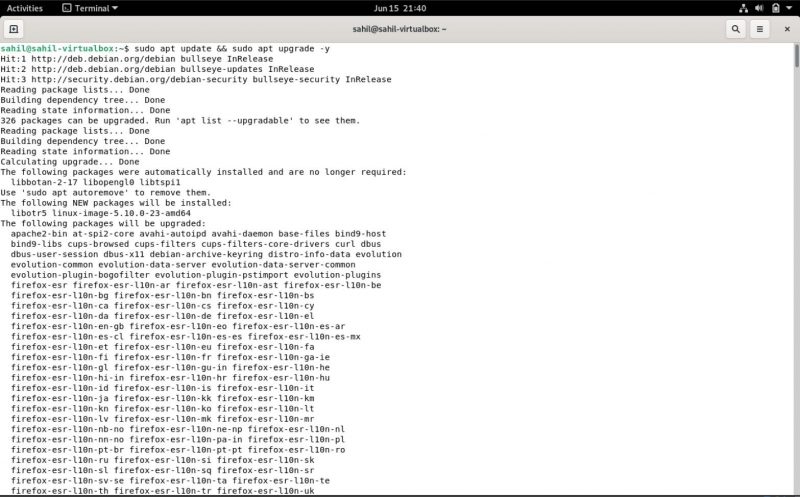
После завершения обновления удалите ненужные пакеты перед обновлением до Debian 12 с помощью:
sudo apt --purge autoremoveШаг 2: Отредактируйте исходные тексты.файл списка
После обновления установленных пакетов необходимо отредактировать файл sources.list, чтобы обновить информацию об источниках пакетов. Откройте исходный файл в своем любимом текстовом редакторе:
sudo nano /etc/apt/sources.listЗатем замените все вхождения яблочка в файле на «книжный червь».
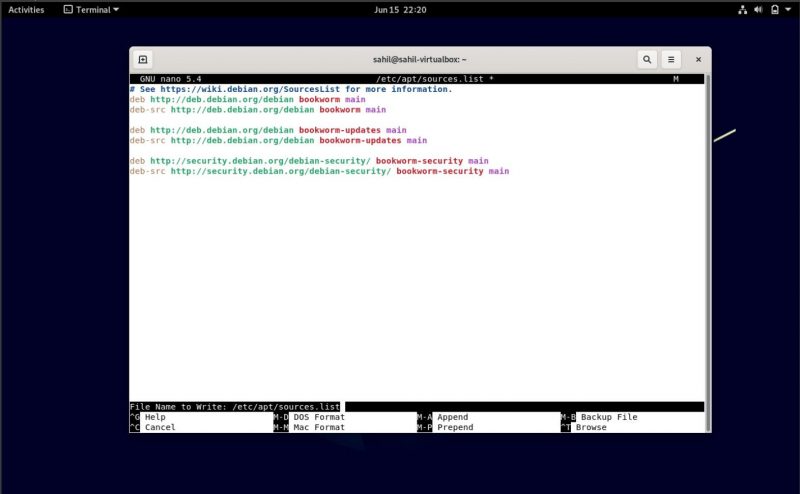
Если вы используете Nano, сохраните изменения, нажав Ctrl + O. Затем выйдите из редактора, нажав Ctrl + X.
Шаг 3: Обновите установленные пакеты в Debian
Теперь, когда у вас есть источники, указывающие на репозитории Debian 12, пришло время обновить ваши пакеты. Вы можете сделать это с помощью команды apt update:
sudo apt updateКак только система будет обновлена, пришло время обновить существующие пакеты, не добавляя новые пакеты в процесс обновления:
sudo apt upgrade --without-new-pkgs -y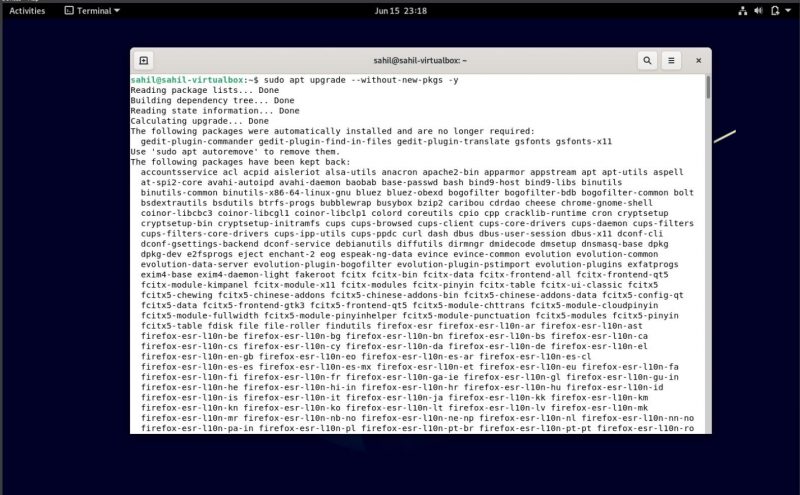
Следуйте инструкциям на экране во время процесса обновления и введите свои данные по мере необходимости.
Шаг 4: Выполните полное обновление системы
Когда все обновления готовы, пришло время окончательного обновления до Debian 12 «Bookworm». Выполните следующую команду, чтобы обновить вашу систему до последней версии Debian:
sudo apt full-upgrade -y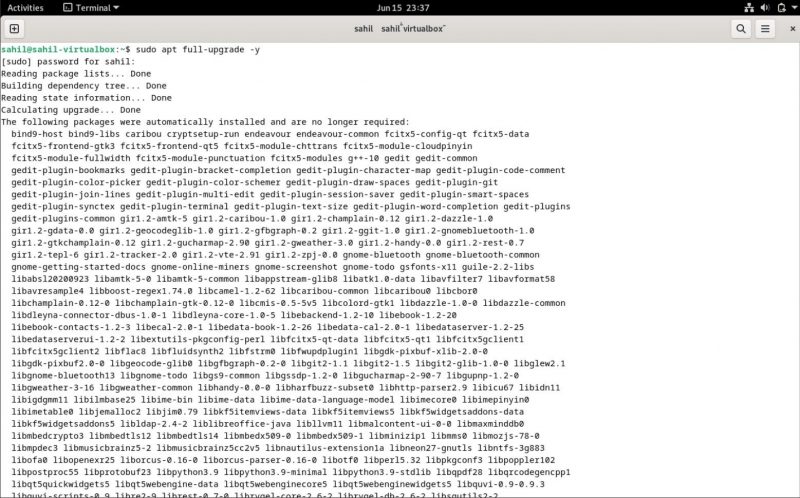
После выполнения команды полного обновления вам необходимо ввести свой пароль sudo. Процесс обновления также занимает много времени, поэтому вам следует сидеть сложа руки и ждать, пока система обновится.
Шаг 5: Перезагрузитесь в Debian 12
По завершении установки перезагрузите систему командой reboot или кнопкой reboot:
sudo rebootКогда система перезагрузится, вы заметите, что на экране входа в систему появился логотип Debian 12. Подтвердите обновление, проверив номер версии операционной системы с помощью команд lsb_release и cat:
lsb_release -d
cat /etc/debian_version

Дополнительный шаг: Удалите ненужные пакеты
После завершения обновления до Debian 12 вы можете удалить любые нежелательные пакеты, которые могли быть перенесены из предыдущей установки ОС, с помощью:
sudo apt --purge autoremove -y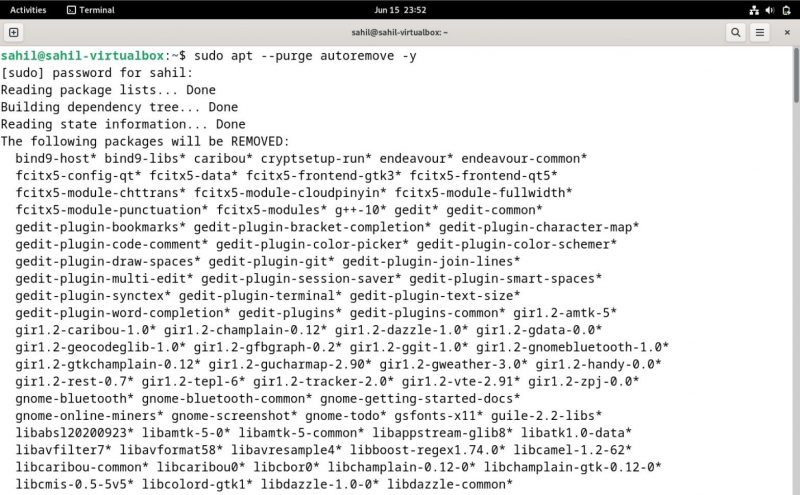
Загрузка и установка Debian 12 с помощью ISO-образа
Есть еще один способ загрузить и попробовать Debian 12, если вы еще не используете Debian 11 Bullseye. Вы можете загрузить официальный образ ISO с веб-сайта Debian и установить его на свой компьютер напрямую или на виртуальную машину, если хотите попробовать его перед установкой.
Скачать: Debian 12
Debian продолжает выпускать множество дистрибутивов Linux
Debian — это хорошо известный дистрибутив Linux, так как он владеет рынком со своими автономными и родственными дочерними дистрибутивами. Несмотря на то, что он довольно мощный сам по себе, многие дистрибутивы Linux получают свою мощь от Debian.
Если вы ищете стабильный дистрибутив Linux, вы можете рассмотреть несколько знакомых имен в мире Debian для массового использования.

